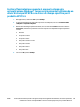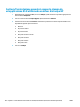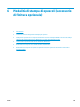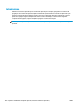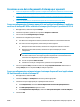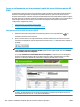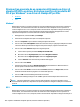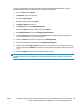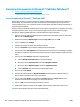HP LaserJet Enterprise M806, HP LaserJet Enterprise flow MFP M830, HP Color LaserJet Enterprise M855, and HP Color LaserJet Enterprise flow MFP M880 finishing accessories and paper handling - Guida dell'utente
creazione di opuscoli/finitura. Vengono utilizzate le impostazioni predefinite dell'applicazione. Tutte le
impostazioni dell'opuscolo sono state selezionate nel driver della stampante.
1. Fare clic su File, quindi su Stampa.
2. In Stampante, selezionare il prodotto.
3. Selezionare Copie e pagine.
4. Nel menu a discesa, selezionare Layout.
5. In Pagine per foglio, selezionare 2.
6. Per Fronte/retro, selezionare Rilegatura lato corto.
7. Selezionare Layout e nel menu a discesa, selezionare Finitura.
8. Per Scomparto di uscita, selezionare Scomparto inferiore sinistro.
9. L'opzione Cucitura passerà automaticamente a Piega e cuci, consentendo di piegare il documento e
cucire due punti metallici al centro del documento.
10. Selezionare Finitura e nel menu a discesa selezionare Stampa opuscoli.
11. È necessario selezionare la casella di controllo Formatta come opuscolo .
12. Impostare l'opzione Carta per opuscoli con il formato di carta appropriato su cui stampare. Per questo
esempio, impostarlo su Tabloid poiché l'opuscolo verrà stampato su due pagine formato Letter su carta
11 x 17.
13. Selezionare Stampa. L'opuscolo viene stampato nell'ordine corretto.
NOTA: L'opzione di piegatura e cucitura nel driver della stampante, che consente di piegare e cucire
automaticamente l'opuscolo, è disponibile solo quando al prodotto è collegata un'unità per la creazione di
opuscoli.
ITWW Stampa di un opuscolo da un computer utilizzando un driver di stampa HP UPD o un driver di stampa
specifico del prodotto HP PCL 6 per Windows® e un driver di stampa HP per Mac
151